Voyons quoi faire si votre ordinateur reste bloqué sur le message En train de préparer Windows n'éteignez pas l'équipement, un message redouté qui peut entraîner les pires conséquences. Mais ne vous inquiétez pas, si vous voyez ce message, cela ne veut pas dire que tout est perdu. Nous allons donc vous expliquer Qu'est-ce que cela signifie exactement et Quelles solutions s'offrent à vous ?, car pendant que vous voyez ce message à l'écran, le ordinateur sera inutilisable. Ensuite, Que faire si le message Préparation de Windows apparaît, n'éteignez pas l'ordinateur sur l'écran de votre ordinateur.
Préparation de Windows, n'éteignez pas l'ordinateur : qu'est-ce que c'est et comment agir
Index des matières
Que signifie ce message Windows ?
Le message Préparation de Windows, n'éteignez pas l'ordinateur Il apparaît généralement après avoir effectué unmise à jour de Windows. Il s'agit d'un processus dans lequel le système d'exploitation de l'ordinateur travaille sur les nouveaux fichiers de mise à jour pour que tout soit prêt et qui prend généralement un certain temps, parfois, plusieurs heures. Cet écran apparaît généralement lorsque vous éteignez l'ordinateur, le redémarrez ou le rallumez, selon le moment où la mise à jour Windows a été appliquée.
Cependant, ne vous inquiétez pas, ce n'est pas un message d'erreur ni aucun défaillance du système même si le processus peut prendre beaucoup de temps ; signifie que Windows travaille sur la dernière mise à jour. Même s'il est également vrai que plus l'équipement est ancien, plus sa finition peut prendre du temps, comme on dit, voire quelques heures.
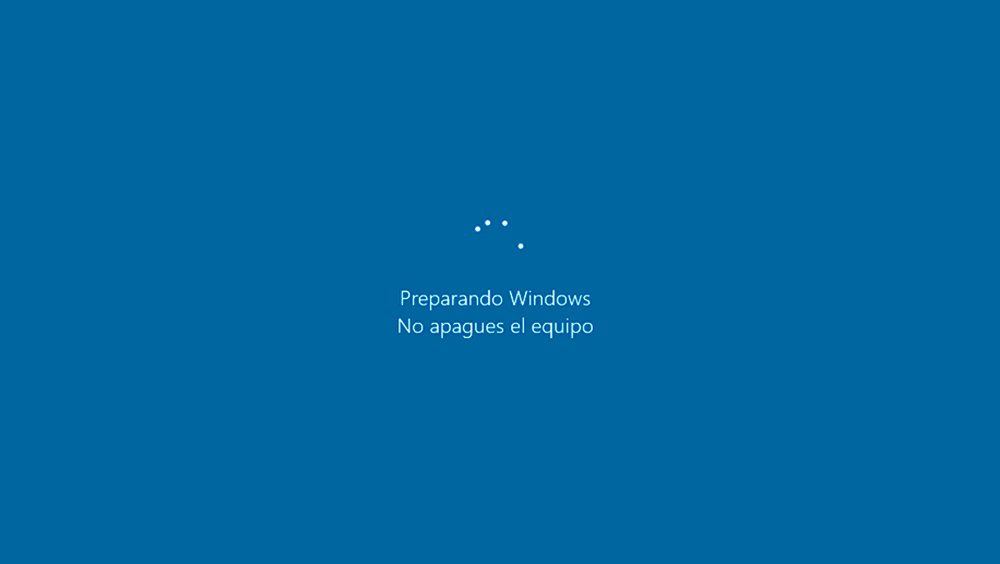
Ce message peut apparaître dans tous les derniers Versions Windows, de Windows 7 au plus récent, Windows 11. Voyons quelles options vous avez si cela apparaît sur votre écran Préparation de Windows, n'éteignez pas l'ordinateur.
Que faire si ce message Windows apparaît
Si le message Préparation de Windows, n'éteignez pas l'ordinateur apparaît sur l'écran de votre ordinateur, vous ne pouvez pas faire grand-chose, car Windows effectue un processus important au niveau des fichiers système. Cependant, il est important que n'éteignez pas l'ordinateur à ce moment-là si vous ne voulez pas endommager les fichiers système et provoquer une erreur Windows. Dans tous les cas, si ce message apparaît, vous devez garder à l'esprit les conseils suivants :
- Attends deux ou trois heures: Comme on dit, selon la version de Windows et l'âge ou la puissance de l'ordinateur (en plus de l'état du disque dur), le processus peut prendre plusieurs heures, voire trois. En réalité, il ne s’agit pas d’une erreur, mais l’ordinateur met plus de temps à terminer ce processus. Bien entendu, si votre ordinateur dispose d’un SSD, il n’est pas normal que vous deviez attendre longtemps ; Dans tous les cas, soyez patient.
- Forcer le redémarrage de Windows: C'est une solution fortement déconseillée, même si dans certains cas (après de nombreuses heures d'attente), cela peut être la seule option. Et si vous forcez Windows à redémarrer au milieu du processus de mise à jour, vous pouvez endommager certains fichiers Windows, ce qui peut entraîner un dysfonctionnement du système d'exploitation.
- Réparer le démarrage de Windows: Si ce message continue d'apparaître et que vous constatez que la mise à jour ne progresse pas, vous devez probablement réparer le démarrage de Windows. Pour ce faire, accédez au mode sans échec de Windows et, dans les options avancées, sélectionnez réparer le démarrage de Windows.
- Utilisez le vérificateur de fichiers: Si vous accédez au mode sans échec de Windows, vous pouvez lancer la console de commande. Dans celui-ci, écrivez la commande sfc/scannow pour vérifier les fichiers au cas où certains seraient endommagés.
- Réinitialiser l'ordinateur: Si vous n'avez plus d'options, vous pouvez toujours restaurer Windows à son état d'usine en réinstallant le système d'exploitation. Pour ce faire, vous devrez accéder à un autre ordinateur pour télécharger le fichier ISO de Windows et créer une clé USB amorçable pour réinstaller Windows.
Maintenant tu sais ce que signifie la préparation de Windows, n'éteignez pas l'ordinateur et les options à votre disposition pour tenter de ramener Windows à son état normal. Sois patient, attends quoi qu'il en coûte dans le cas d'un équipement ancien ou moins puissant et, s'il n'y a pas d'autre option, essayez de réinstaller Windows pour avoir une installation propre et sans erreur.

